Certains utilisateurs de Windows rencontrent soudainement l'erreur de pilote BCM20702A0, ce qui semble indiquer que les pilotes de ce périphérique ne sont pas installés car il n'y a pas de pilotes pris en charge. Cependant, la grande majorité des utilisateurs concernés signalent que le même appareil fonctionnait normalement avec exactement les mêmes paramètres.
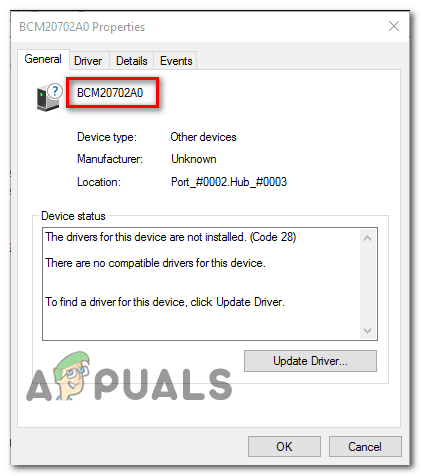
Si vous voyez cette erreur dans Windows 10, commencez par exécuter l'utilitaire de résolution des problèmes Bluetooth de Windows et voyez s'il résout le problème. Si l'utilitaire ne rencontre aucun problème avec vos paramètres Bluetooth actuels et que vous utilisez un ordinateur portable HP, installer le package de pilotes Bluetooth Broadcom.
Cependant, vous devriez également tester si la corruption est responsable de ce comportement. Essayez de réinstaller l'ensemble du package Bluetooth avec chaque pilote USB. Mais si le problème est causé par un fichier du système d'exploitation, ce problème ne sera pas résolu à moins qu'une installation propre soit effectuée ou que la procédure d'installation soit réparée.
Exécution de l'utilitaire de résolution des problèmes Bluetooth
Si vous rencontrez ce problème sous Windows 10, vous devriez commencer par voir si vous pouvez résoudre le problème automatiquement en exécutant l'utilitaire de résolution des problèmes Bluetooth. Si l'erreur est due à un problème de pilote de routeur générique, cet utilitaire peut être équipé pour résoudre le problème automatiquement.
Plusieurs utilisateurs concernés ont signalé que le problème avait été résolu après avoir exécuté l'utilitaire de résolution des problèmes Bluetooth et appliqué la solution recommandée..
Dans le cas où ce scénario est applicable, Suivez les instructions ci-dessous pour exécuter l'utilitaire de résolution des problèmes Bluetooth sur votre ordinateur Windows 10:
-
Ouvrez une boîte de dialogue Exécuter et appuyez sur la touche Windows + R. À l'intérieur de la zone de texte, scribe $ 0027 ms-paramètres: j'ai résolu le problème $ 0027 et appuyez sur Entrée pour ouvrir l'onglet Dépannage de l'application Paramètres.
-
Une fois que vous entrez dans l'onglet Dépannage, faites défiler jusqu'à l'onglet Rechercher et résoudre d'autres problèmes, puis cliquez sur Bluetooth avant de cliquer sur Exécuter l'utilitaire de résolution des problèmes dans le menu contextuel qui vient d'apparaître.
-
Attendez que l'analyse initiale soit terminée et cliquez sur Appliquer ce correctif si une stratégie de réparation appropriée est découverte.
-
Après avoir appliqué la solution avec succès, redémarrez votre ordinateur et voyez si votre appareil Bluetooth commence à fonctionner normalement.
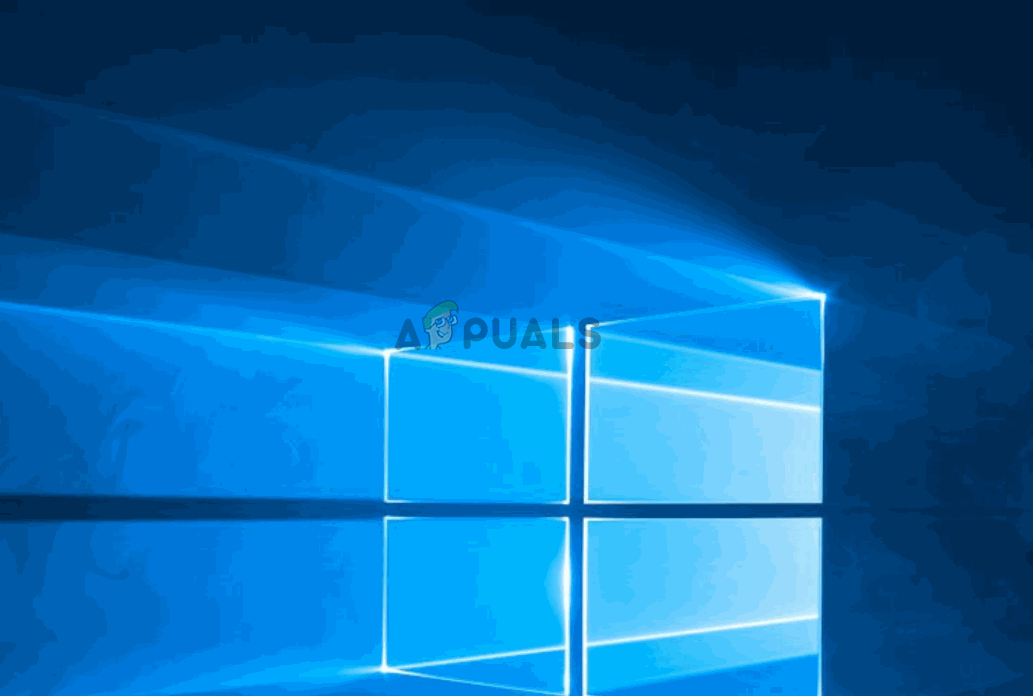
Si vous rencontrez toujours le même problème ou si cette méthode n'est pas applicable, aller à la prochaine solution potentielle ci-dessous.
Installation du pilote Bluetooth Broadcom (Windows seulement 10)
Si vous rencontrez l'erreur de pilote BCM20702A0 sur un contrôleur ou un ultrabook HP, cela est probablement dû à l'absence d'une version mise à jour du pilote Bluetooth. Les modèles d'ordinateurs portables HP sont connus pour leurs problèmes de compatibilité avec divers pilotes Bluetooth.
C'est assez courant parmi les machines qui ne prennent pas en charge Bluetooth nativement., mais ils utilisent un adaptateur Bluetooth comme l'Insignia 4.0 l'équivalent.
Dans le cas où ce scénario est applicable, vous devriez pouvoir résoudre le problème en installant le package de pilotes Bluetooth complet de Broadcom. Pour faire ceci, suivez les instructions ci-dessous:
-
Cliquez sur ce lien (ici) depuis votre navigateur par défaut et attendez la fin du téléchargement.
-
Ensuite, faites un clic droit sur l'exécutable du programme d'installation du pilote et choisissez Exécuter en tant qu'administrateur dans le menu contextuel qui vient d'apparaître. Dans le contrôle de compte d'utilisateur (UAC), cliquez sur Oui pour accorder des privilèges administratifs.
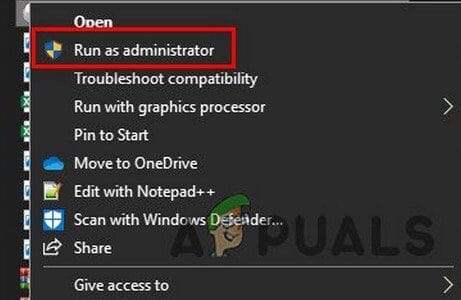
-
Une fois que vous êtes dans l'écran Broadcom Bluetooth Driver for Windows 10, Suivez les instructions à l'écran pour démarrer et terminer l'installation du pilote Bluetooth.
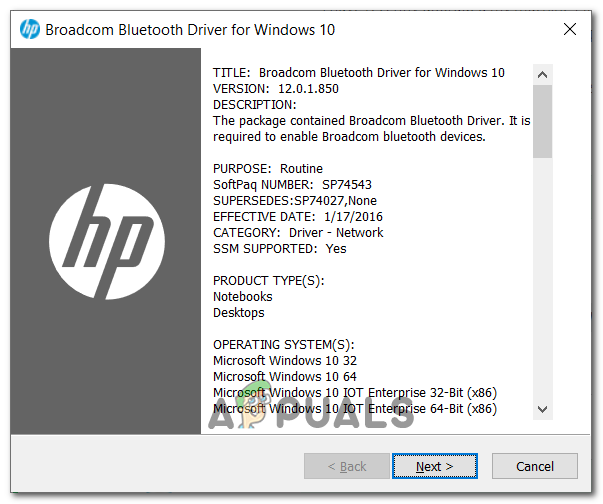 Installation du pack de pilotes Bluetooth Broadcom
Installation du pack de pilotes Bluetooth Broadcom -
Une fois l'installation terminée, redémarrez et voyez si le problème est résolu une fois le prochain démarrage de l'ordinateur terminé.
Si vous continuez à voir le même message d'erreur, passer à la prochaine solution possible.
Désinstallation de chaque pilote USB et Bluetooth
Si l'utilitaire de résolution des problèmes n'a pas pu résoudre le problème et que vous vous êtes assuré qu'il ne s'agit pas d'un problème d'autorisations, c'est probablement un pilote Bluetooth corrompu ou un pilote USB défectueux (si vous utilisez un dongle pour Bluetooth).
Dans ce cas, le meilleur scénario qui vous assurera de supprimer l'instance corrompue est de désinstaller tous les pilotes Bluetooth (et le pilote USB si vous utilisez un dongle) forcer l'installation de Windows pour rechercher et installer les nouveaux pilotes équivalents.
Au cas où vous ne savez pas comment faire cela, suivez les instructions ci-dessous:
-
Appuyez sur la touche Windows + R pour ouvrir la boîte de dialogue Exécuter. Puis écrire $ 0027 devmgmt.msc $ 0027 et appuyez sur Entrée pour ouvrir une boîte de dialogue Exécuter.
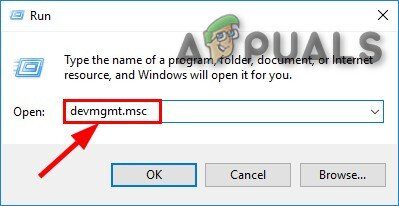 Exécutez devmgmt.msc
Exécutez devmgmt.mscNoter: Si UAC (Contrôle de compte d'utilisateur) vous invite à cliquer sur Oui pour lui accorder des privilèges administratifs.
-
Une fois dans le gestionnaire de périphériques, développez le menu déroulant associé à Bluetooth puis, clic-droit> Désinstaller tous les pilotes qui sont à l'intérieur.
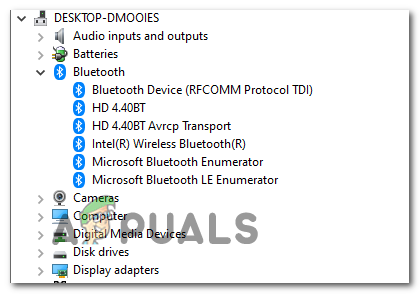 Désinstaller tous les pilotes Bluetooth
Désinstaller tous les pilotes Bluetooth -
Si vous utilisez un dongle pour équiper votre système de Bluetooth, vous devrez également désinstaller chaque pilote USB sous Universal Serial Bus Controllers.
 Désinstallation des pilotes pour les contrôleurs USB
Désinstallation des pilotes pour les contrôleurs USBNoter: si votre ordinateur prend en charge Bluetooth nativement, sauter cette étape.
-
Redémarrez l'ordinateur pour forcer le système d'exploitation à installer les pilotes manquants.
-
Répétez l'action qui a causé l'erreur ci-dessus et voyez si le problème est déjà résolu.
Si le même problème persiste, faites défiler jusqu'à la prochaine solution potentielle ci-dessous.
Effectuer une installation propre / centre de réparation
Si aucune des solutions possibles ci-dessus n'a fonctionné pour vous, il est très probable que vous ayez affaire à une sorte de problème de corruption du système d'exploitation sous-jacent qui finit par affecter le composant Bluetooth. Si ce scénario est applicable, vous devriez pouvoir résoudre ce problème en mettant à jour tous les composants Windows.
Vous pouvez le faire en vous rendant dans un centre de réparation (réparation sur place) ou une installation propre.
Une installation de réparation est un peu plus fastidieuse et nécessitera l'utilisation d'un support d'installation compatible, mais le principal avantage de cette procédure est que le processus de mise à jour ne touchera que les fichiers de votre système d'exploitation: vos médias personnels, vos candidatures, vos jeux et même certaines préférences des utilisateurs resteront intacts.
Une installation propre peut être effectuée sans support d'installation, mais préparez-vous à une perte totale de données, sauf si vous sauvegardez vos données à l'avance.
Article similaire:
- ▷ Quelle est la demande d'enregistrement d'un dispositif de tuner TV numérique et doit être supprimée?
- Haut 10 Lecteurs IPTV pour Windows [2020]
- ⭐ Comment obtenir des comptes Fortnite gratuits avec Skins?
- Comment corriger le code d'erreur “WS-37403-7” et PlayStation 4?
- Le 5 meilleurs navigateurs pour Windows XP
- Comment désactiver Adobe AcroTray.exe au démarrage






